2025年4月14日更新
読了5分
ロック画面のパスワードを忘れて、スマホが使えなくなってしまった?ご心配なく。あなただけではありません。古いAndroidデバイスをお使いの場合は、あまり知られていない裏技があります。それは、緊急通報機能を使ってロック画面を回避できることです。
この方法はかつて、Android 5.0から5.1.1を搭載したデバイスで利用可能な意外な回避策でした。セキュリティ上の理由から、以降のAndroidバージョンではパッチが適用されていますが、お使いのデバイスがこれらの古いビルドのいずれかを実行している場合でも、まだ機能する可能性があります。その場合は、他の解決策に移る前に試してみる価値は十分にあります。
パート1:緊急通報を使ってAndroidのロック画面をバイパスする(Android 5.0~5.1.1のみ)
明確に言うと、このハックは以下に対して機能します:
- Android 5.0~5.1.1を実行しているデバイス
- パターン、PIN、またはパスワードでロックされた画面
- ストック Android またはカスタム UI バージョン (Samsung、HTC、LG など)
ただし、以下の場合には動作しません。
- Android 6.0以降(セキュリティパッチ適用済み)
- ロック画面に緊急通報オプションがないデバイス
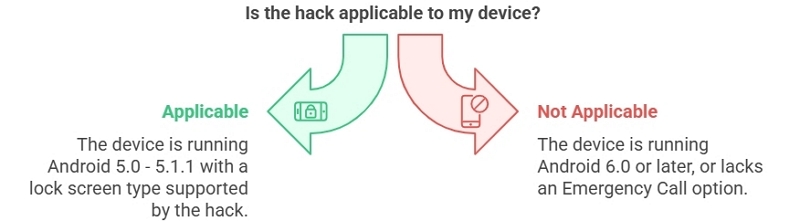
緊急通話を使用して Android のロック画面をバイパスするためのステップバイステップ ガイド:
ステップ1: Android スマートフォンのロック画面で「緊急通報」をタップし、キーパッドを使用してできるだけ多くのアスタリスク(*)を入力します。
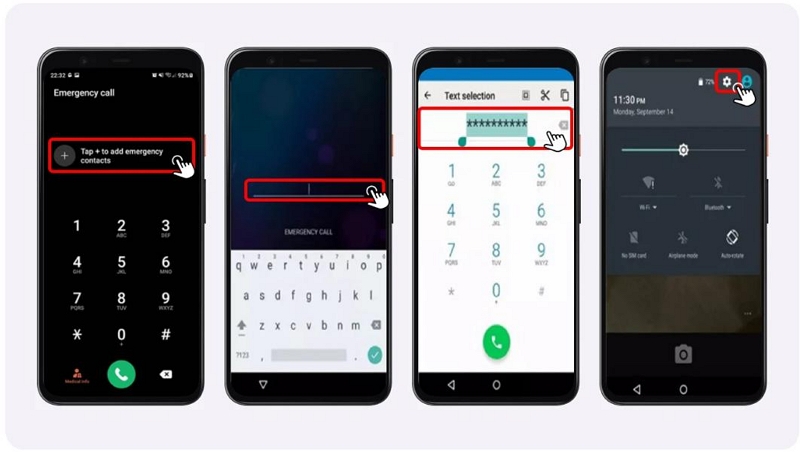
ステップ2: 作業を簡単にするために、約 10 個のアスタリスクをコピーし、ダイヤル パッドがそれ以上文字を受け付けなくなるまで貼り付けます。
ステップ3: 次に、ロック画面に戻り、カメラを開きます。
ステップ4: 画面を下にスワイプして設定を開きます。すると、画面にテキストボックスが表示されます。
ステップ5: システムがクラッシュするまで、前と同じようにアスタリスクを貼り付け続けます。
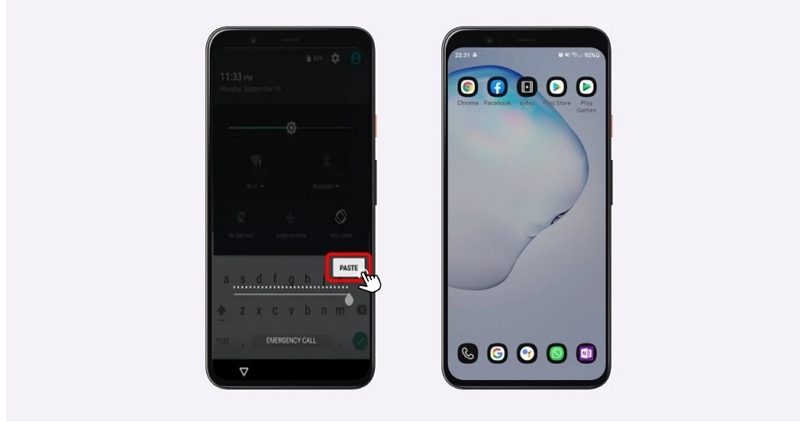
ステップ6: システムが回復すると、ホーム画面が表示され、携帯電話を自由に使用できるようになります。
注: この方法は過去の Android のバグを悪用しますが、これはその後のアップデートで修正されています。
デバイスに緊急通話の抜け穴がない場合は、以下の代替方法を試してください。
パート2:Androidの画面ロックを回避する5つの方法
方法1:Googleの「パターンを忘れた場合」機能を使う
以前の Android バージョン (4.4 ~ 5.1.1) には、パスワードを忘れた場合にロック画面をバイパスできるパターン忘れ機能が搭載されていました。
ステップ1: 間違ったパスワードを 5 回入力し、パスワードを忘れた場合のオプションが表示されたらタップします。
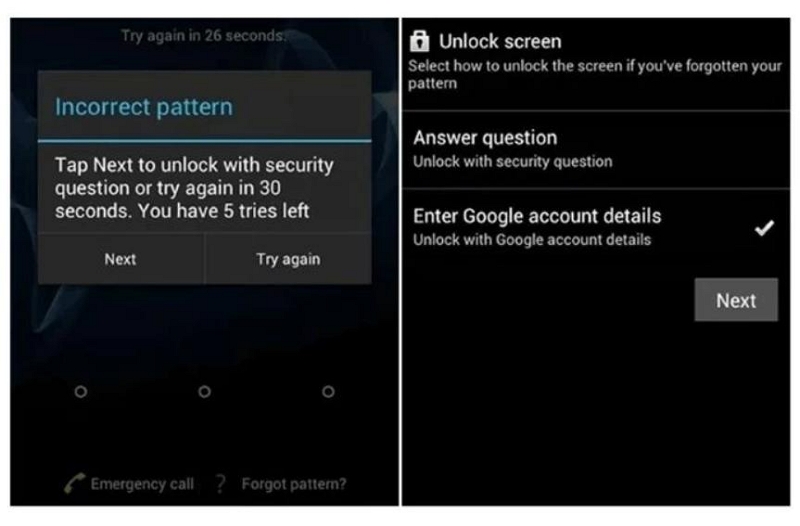
ステップ2: 次に、Google アカウントの詳細を入力し、「次へ」を押します。
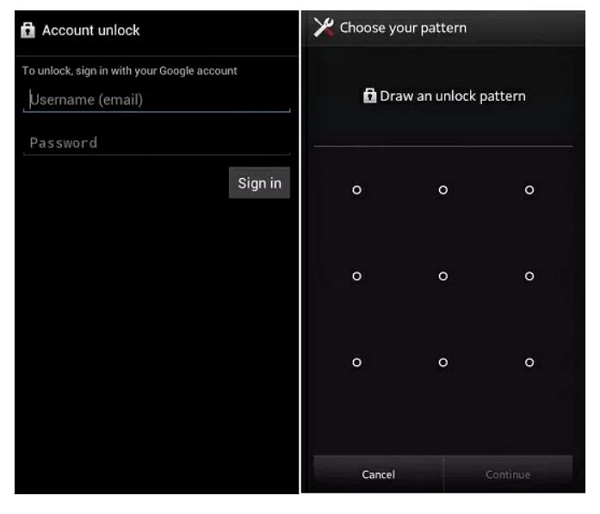
ステップ3: Googleアカウントにログインすると、パスワードを入力しなくてもデバイスのロックが解除されます。これで、スマートフォンに新しいロックを設定できます。
注: この方法はAndroid 6.0以降ではご利用いただけません。お使いのデバイスで「パスワードを忘れた場合」が利用できない場合は、Googleの「デバイスを探す」をお試しください。
方法2: Googleデバイスを探すを使用する(新しいAndroidバージョンの場合)
Android 5.0以降では、「Googleデバイスを探す」を使用してスマートフォンのロックを解除できます。ただし、デバイスからGoogleアカウントにログインしている必要があります。
この機能を使用するための手順ガイドは次のとおりです。
ステップ1: 別のデバイスで、Google デバイスを探すにアクセスし、ロックされた電話でアクティブなアカウントにログインします。
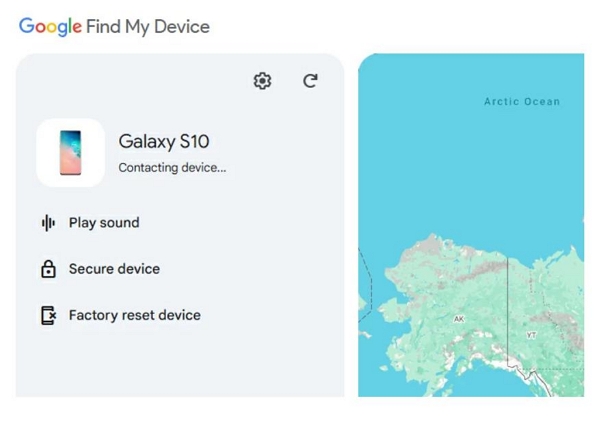
ステップ2: 「デバイスを探す」画面で、ロックを解除するデバイスを選択します。
ステップ3: 次に、「このデバイスを工場出荷時設定にリセット」をクリックして、すべてのデータを消去し、ロック画面を削除します。「リセット」をクリックし、ポップアップウィンドウの「消去」をクリックしてプロセスを完了します。
方法3:Samsung Find My Mobile(Samsungユーザー向け)
「Find My Mobile」が有効になっているSamsungデバイスでは、「Find My Mobile」を使って簡単にロック画面をバイパスできます。ただし、Samsungアカウントがスマートフォン上で有効になっている必要があり、リモートロック解除とコントロールも有効になっている必要があります。また、この方法を使用するには、スマートフォンがインターネットに接続されている必要があります。
ステップ1: 2台目のデバイスで、 Samsung SmartThings Findウェブサイト Samsung アカウントにサインインします。
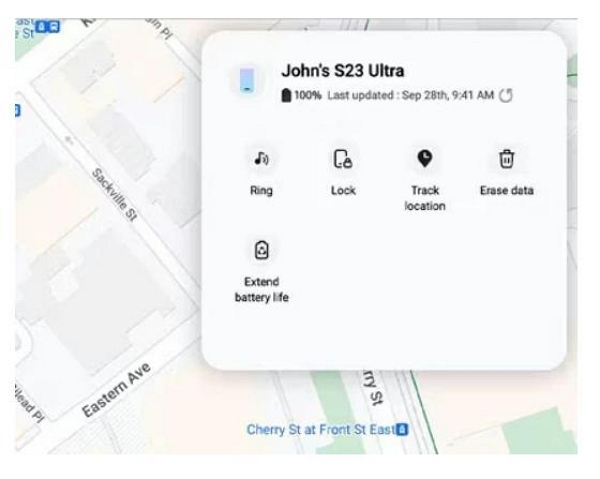
ステップ2: メニューからデバイスを選択し、データの消去をクリックします。
ステップ3: プロンプトが表示されたら、本人確認を行ってもう一度「消去」をクリックします。
ステップ4: 確認を求められたら、Samsungのパスワードを入力してください。これで携帯電話のロックが解除され、自由に使用できるようになります。
この方法は、ロックアウト前に Find My Mobile が有効になっていた場合に最適に機能します。
方法4: リカバリモードによる工場出荷時設定へのリセット
上記の方法がうまくいかなかった場合は、リカバリモードを使ってスマートフォンを工場出荷時の状態にリセットしてみるのも良いかもしれません。ただし、デバイス上のすべてのデータが消去されるため、リスクを伴う可能性がありますのでご注意ください。
ただし、事前に重要なデータをすべてバックアップしておけば、これは有効な選択肢となる可能性があります。Androidのバージョンやモデルに関係なく、すべてのデバイスで動作します。
ステップ1: リカバリモード画面が表示されるまで、音量ボタンと電源ボタンを 15 秒間押し続けます。
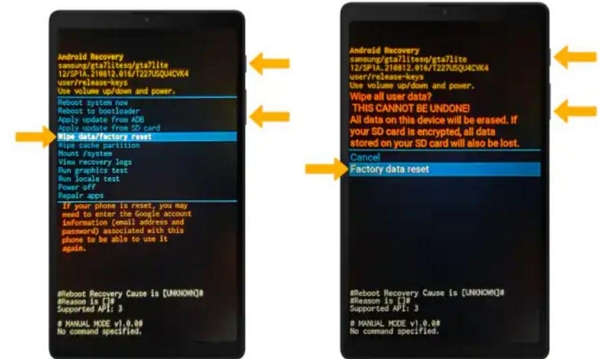
ステップ2: 音量を下げるボタンでデータの消去/工場出荷時設定へのリセットを選択し、電源ボタンで選択を確定します。
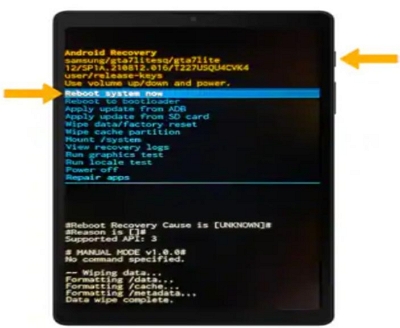
ステップ3: 次に、同じメニューからシステムの再起動を選択すると、画面のロックが解除された状態でデバイスが再起動します。
方法5. スマートロックを使用する(ロックアウト前に有効になっている場合)
Android 5.0以降を搭載したデバイスでSmart Lockを使用すると、パスワードを使わずにロック画面をバイパスできます。ただし、ロックアウト前にSmart Lockが有効になっている場合にのみ機能します。
さらに、デバイスが特定の場所、または信頼できるデバイスの近くにいるときにロック解除されるという条件も必要です。これにより、信頼できるBluetoothデバイスに接続しているとき、または信頼できる場所にいるときに、電話が自動的にロック解除されるため、特別な手順を実行する必要はありません。
パート3. 安全な解決策 – トリックなしでAndroidのロック画面をバイパスする
Androidのロック画面を緊急通報のトリックで回避しようとすると、ごく稀にうまくいく場合もありますが、リスクが高く、信頼性が低く、Androidの最新バージョンでは修正されることが多いです。確実で安全な解決策をお探しの場合は、 Passixer Android ロック解除 が最善の選択肢です。
ロック解除のプロセスを数ステップのガイドに簡素化し、技術的なスキルは必要ありません。PIN、パターン、指紋、パスワードを忘れてスマートフォンがロックされた場合でも、Passixerを使えば、対応デバイスであればデータを失うことなく、簡単にロックを解除できます。
Passixer を使用する理由
✅すべての画面タイプをロック解除 - PIN、パターン、指紋、パスワード
✅最新のAndroidを含むほとんどのブランドとバージョンで動作します
✅GoogleやSamsungのアカウント認証は不要
✅ サポートされている古いモデルではデータ損失はありません。
✅ 100% オフライン、高速、安全 – 危険なトリックやバグは含まれていません
そのため、緊急通話の回避策が失敗した場合や複雑すぎると感じた場合は、Passixer を使用すると、数分で携帯電話のロックを解除するための、よりクリーンでプロフェッショナルな方法が得られます。
ステップ1: PC で Passixer Android Unlocker を開き、ホーム画面で「画面パスワードの削除」を選択します。

ステップ2: デバイスのブランドを選択し、USB ケーブルを使用して電話をコンピューターに接続します。
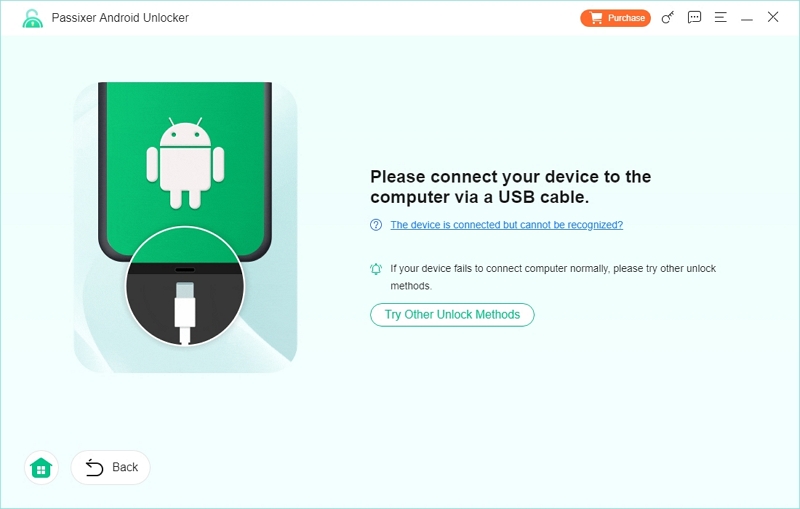
(Passixer によってデバイスが検出されない場合は、「他のロック解除方法を試す」を選択してください。)
ステップ3: 「画面パスワードの削除」画面が表示されたら、「今すぐ削除」をクリックします。
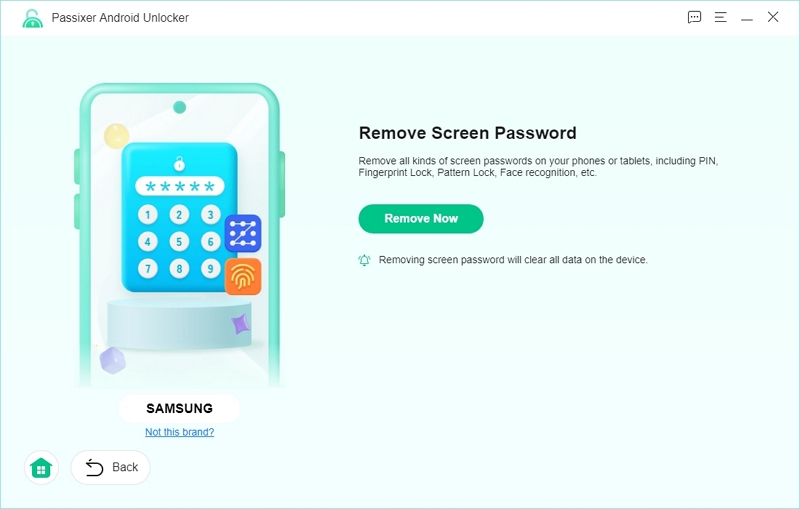
ステップ4: 画面に表示される指示に従って携帯電話をリカバリモードにし、「次へ」をクリックします。
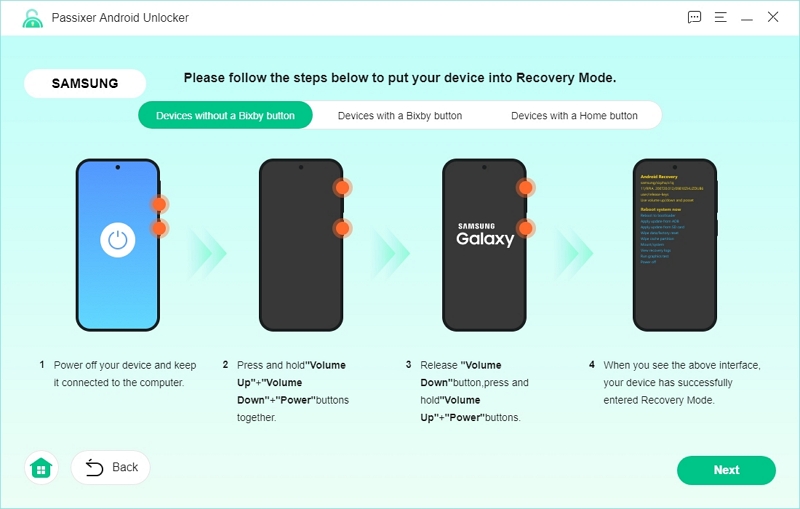
ステップ5: 指示に従って、携帯電話の設定とキャッシュをクリアしてください。

ステップ6: リカバリモードに入った後、携帯電話が適切にクリアされたことを確認します。
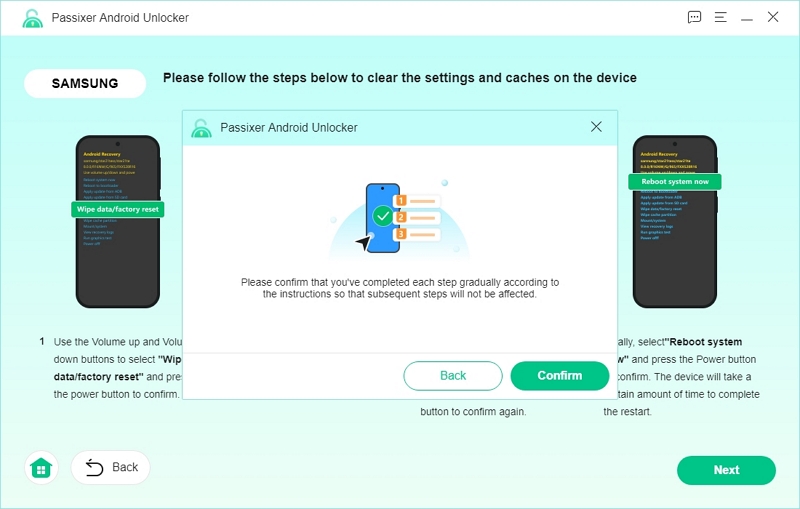
ステップ7: ソフトウェアがスマートフォンの画面ロックの解除を開始します。完了すると、「解除に成功しました」というメッセージが表示されます。
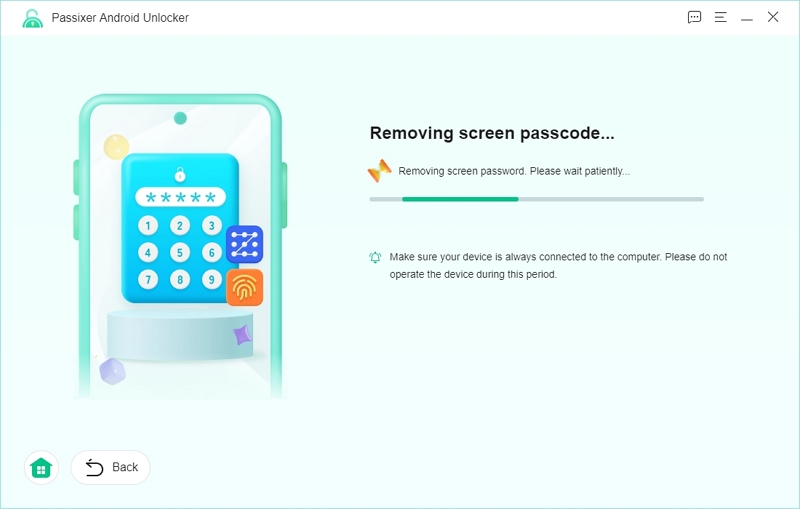
パート4:Androidデバイスからロックアウトされないようにする方法
1. スマートロックを有効にする
信頼できる場所や信頼できるデバイスの近くにいるときに Smart Lock を有効にしてロックアウトされないようにするには、以下の手順に従ってください。
ステップ1: 携帯電話の設定でロック画面を見つけて、「Smart Lock」をタップします。
ステップ2: 現在のパスワードを入力し、信頼できるデバイスを選択します。
ステップ3: 信頼できるデバイス、場所、または身体検出を追加すると、指定された条件で電話が自動的にロック解除されます。

2. バックアップPINを設定する
バックアップ PIN を設定することは、元の PIN を忘れた場合にロックアウトされるのを防ぐ優れた方法です。
- 設定を開いて、「画面のロック」>「画面ロック」>「顔認証」、「顔と音声」、または「パターン」を選択するだけです (これにより、バックアップ PIN の設定が求められます)。
- バックアップ オプションとしてパターンまたは PIN を選択します。
- PINを選択する場合は、4~16桁のPINを入力し、「続行」をタップします。PINをもう一度入力し、「OK」をタップして確定します。
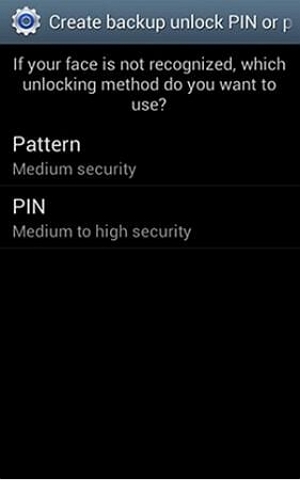
将来のロックアウトから身を守るために、PIN を設定し、注意深く書き留めておいてください。
3. 携帯電話のソフトウェアを最新の状態に保つ
携帯電話のソフトウェアを常に最新の状態にしておくことは、ロックアウトを防ぐための重要な対策です。アップデートの確認は非常に簡単です。
[設定] > [ソフトウェア更新] > [更新の確認] に移動します。
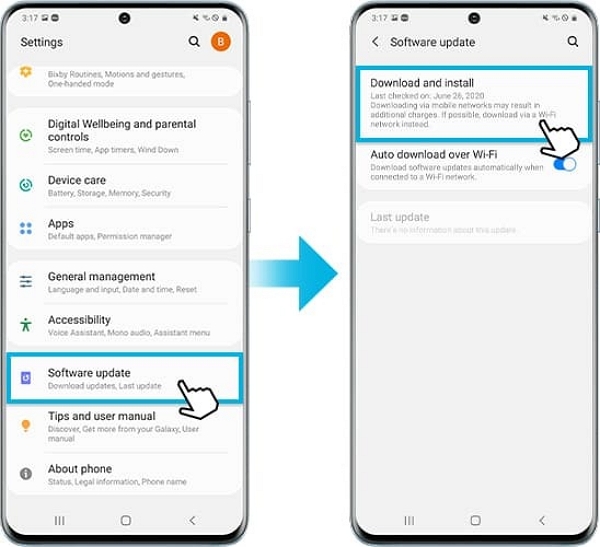
スマートフォンをアップデートし、最新のセキュリティパッチと修正プログラムを適用してください。これにより、不要なロックアウトを防ぎ、デバイスを保護できます。また、ロック画面なしでデバイスにアクセスできる新機能も利用できるようになります。
結論
お使いのデバイスが最新バージョンのAndroidを搭載している場合、緊急通報の抜け穴を利用してロック画面を通過することはできません。このような状況では、Passixer Android Unlockerのような実績のあるツールを利用して、データ損失なくデバイスのロックを解除する方がはるかに安全です。
